
Discord se ha convertido en la plataforma más utilizada en todo el mundo entre los amantes de los videjuegos, aunque también ha ido ganando terreno en otros campos, como asociaciones de amigos, grupos de amigos… debido a las todas las ventajas que nos ofrece con respecto a otras aplicaciones de videollamadas y a través de la versión Discord Nitro.
Discord no es más que una aplicación, una aplicación que en algún momento puede dejar de funcionar, no abrirse, cerrarse esporádicamente… Varios son los motivos por los que Discord no se abre y muchas son las soluciones que tenemos a nuestra disposición para dar con el problema.
Actualizar a la última versión
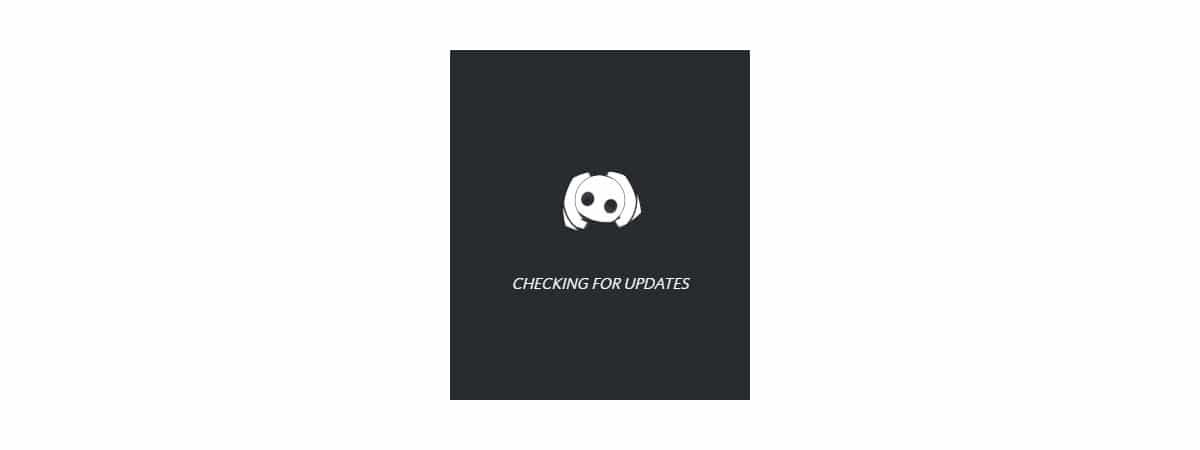
Cuando cualquier aplicación o sistema operativo no funciona como el primer día, lo primero que debemos hacer es actualizar a la última versión disponible en ese momento.
Generalmente, al igual que hacen otras aplicaciones como Steam, a la hora de ejecutar la aplicación, esta comprueba si hay disponible una nueva actualización y si es así, se descarga e instala automáticamente en nuestro equipo.
Sin embargo, si no conseguimos abrir la aplicación, la solución más rápida y sencilla para poder utilizar la última versión disponible de Discord pasa por descargarla directamente de la página web de Discord a través de este enlace.
Aunque no suele ser habitual, es posible que el desarrollador no permita utilizar una versión concreta debido a que tiene agujeros de seguridad que se han solucionado con una actualización.

Comprobar que la aplicación intenta abrirse
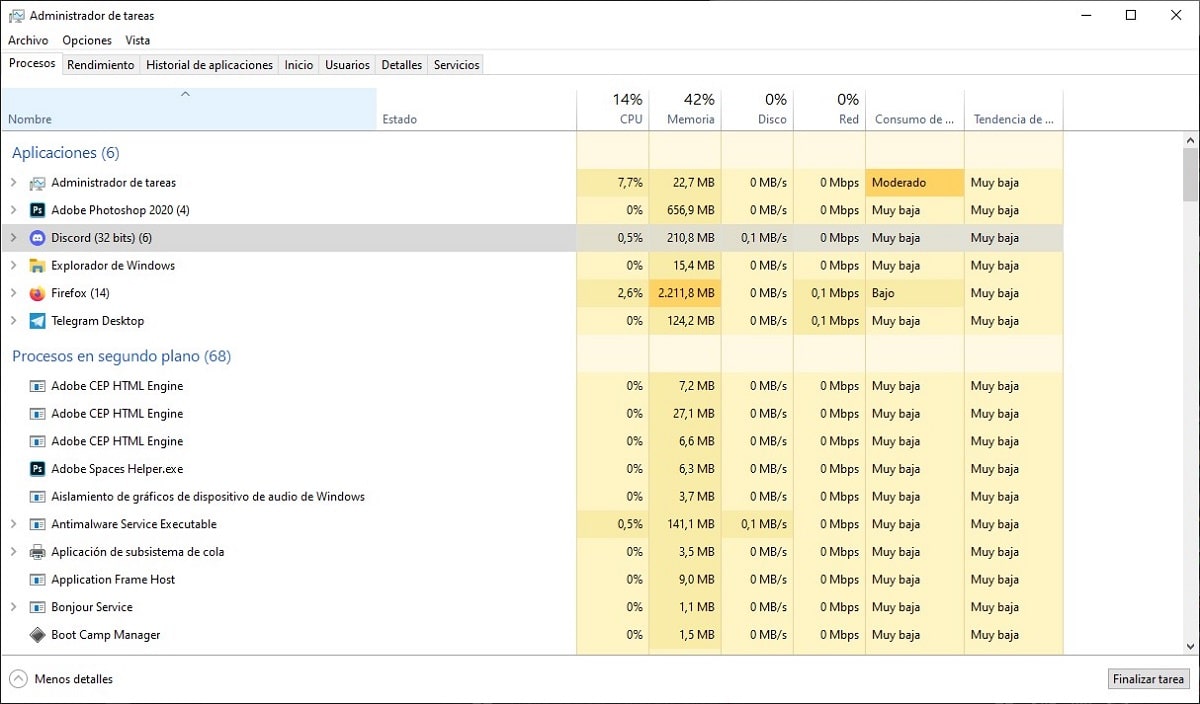
Si por mucho que presionemos sobre el icono, la aplicación nunca llega a abrirse, es un síntoma inequívoco de que algo no está funcionando correctamente. Si es tu caso, lo primero que debemos hacer es acceder a Administrador de tareas y comprobar si la aplicación está ejecutándose en segundo plano y cual es su estado.
Si el estado que muestra es «No responde», significa que la aplicación se ha abierto pero no ha completado el proceso. Es decir, que se ha colgado en el proceso de abrirse y se ha quedado en una especie de limbo. Para solucionar este problema, debemos seleccionar la aplicación con el ratón y pulsar el botón Finalizar tarea, botón situado en la esquina inferior de derecha de la ventana.
Al realizar este proceso, la aplicación se cerrará automáticamente y vamos a poder volver a abrirla para comprobar si ese bloqueo que ha sufrido, ha sido algo temporal o si es otro problema. Si la aplicación sigue sin abrirse, te recomiendo que sigas buscando una solución a este problemas en el resto de soluciones que os mostramos en este artículo.

Borrar datos de configuración de Discord
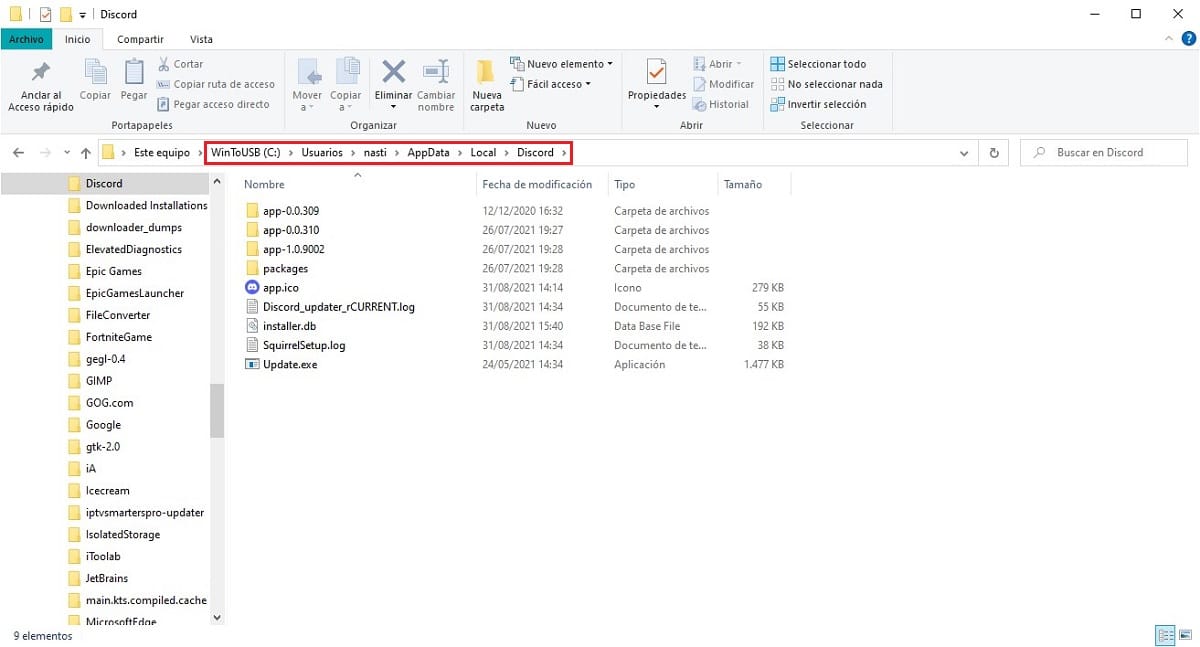
Seguro que en más de una ocasión te has encontrado navegando por el sistema de archivos de tu equipo, con la carpeta AppData, una carpeta de que forma nativa está oculta y que se encuentra dentro de la carpeta con nuestro nombre de usuario.
Dentro de la carpeta AppData encontramos tres carpetas: Local, LocalLow y Roaming. En estas tres carpetas se almacenan los datos de configuración de las aplicaciones que tenemos instaladas en nuestro equipo. Cada directorio almacena la configuración dependiendo del uso de la aplicación.
- La carpeta Local amacena la información de configuración de la aplicación asociada a ese ordenador y no se sincronizarán con otros equipos donde también tengas la misma aplicación instalada utilizando el mismo nombre de usuario.
- La carpeta LocalLow almacena la configuración de aplicaciones que tienen una especificaciones concretas, pero como no es el caso de Discord, no vamos a profundizar en ella.
- Dentro de la carpeta Roaming, se almacenan los datos de las aplicaciones que se utilizan en diferentes equipos conectados a la misma cuenta. Es decir, donde se almacenan los cambios de configuración del servicio, cambios que se sincronizan con todos los dispositivos a través de esta carpeta.
Una vez tenemos claro que es AppData y para que sirve, si la aplicación Discord no abre, es probable que se haya realizado algún cambio en la configuración que esté interfiriendo en la ejecución de la aplicación.
Si no quieres eliminar la aplicación y volver a instalarla (proceso que no necesariamente puede funcionar sin eliminar la carpeta Discord del directorio AppData), podemos proceder a borrar a carpeta Local en nuestro equipo.
De esta forma, al iniciar nuevamente la aplicación, esta se configurará automáticamente dependiendo de las especificaciones de nuestro equipo.
Si nada funciona, utiliza la versión web
Discord está disponible para todos los ecosistemas del mercado, tanto para Windows como macOS, Linux, iOS y Android, aunque excepto la versión de Windows, el resto de versiones tienen una serie de limitaciones a la hora de transmitir partidas a través de esta plataforma.
Sin embargo, no es la única opción que tienen los usuarios para utilizar esta plataforma, ya que también está disponible la versión web, una versión web que nos ofrece casi las mismas funcionalidades que la aplicación (la función overlay, entre otras, no está disponible), pero con la ventaja de no tener que instalar ninguna aplicación.
Si la aplicación de tu equipo, no se abre, se cierra inesperadamente o presenta cualquier otro problema, la solución más rápida mientras tienes tiempo de indagar cual es el problema, pasa por utilizar la versión web.
La interfaz web de Discord es la misma que podemos encontrar en la versión para ordenadores o dispositivos móviles.
Desactivar el proxy
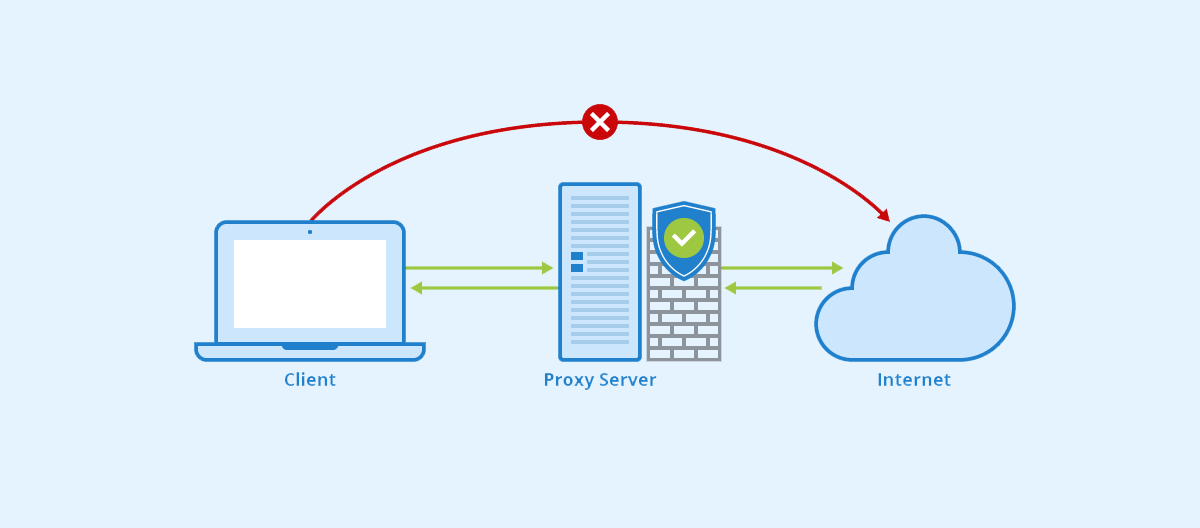
Mientras que Discord funciona sin ningún tipo de problema haciendo uso de una VPN que utiliza UDP, si un servidor proxy no utiliza este protocolo, sino TCP, nunca conseguiremos que la aplicación funcione.
El motivo no es otro que su funcionamiento. Mientras que el protocolo UDP se utiliza para transmitir vídeo o audio priorizando la velocidad, sin hacer caso a los errores procesador, el protocolo TCP, se centra en la precisión permitiendo a las plataformas enviar y recibir datos que se verifican para comprobar si incluyen errores, lo que ofrece una mayor fiabilidad pero una latencia superior.
Desactiva el antivirus

El antivirus es una las aplicaciones que, tradicionalmente, siempre han dado más problemas. Este tipo de aplicaciones analiza continuamente toda la actividad que se realiza en nuestro equipo paralizando todo aquello que realiza una actividad sospechosa.
Con el lanzamiento de Windows 10, Microsoft incluyó Windows Defender, el mejor antivirus disponible actualmente en el mercado tanto en términos de rendimiento (se encuentra instalado de forma nativa en Windows) como en cuanto al aspecto económico, ya que es completamente gratuito, sin ninguna limitación.
Si tienes instalado algún antivirus en tu equipo que no sea Windows Defender, deberías deshabilitarlo, reiniciar el equipo y volver a ejecutar Discord. Si es así, te invito a que lo desinstales y confíes plenamente en Windows Defender.
Si has desactivado Windows Defender, al instalar un nuevo antivirus, puedes volver a activarlo sin ningún tipo de problema. A no ser que trabajes una empresa de ciberseguridad, donde a diario te podrías enfrentar a virus, malware, spyware y demás, con Windows Defender vas a mantener tu equipo protegido en todo momento.